システムを以前の状態に復元して DLL ファイルを復元します
- Windows に存在しない DLL ファイルのほとんどは、レジストリまたはウイルスによって誤って削除されたものです。
- ファイルを置き換える防御の第一線として、マルウェアとシステム ファイルをスキャンして、悪意のあるファイルを取り除く必要があります。
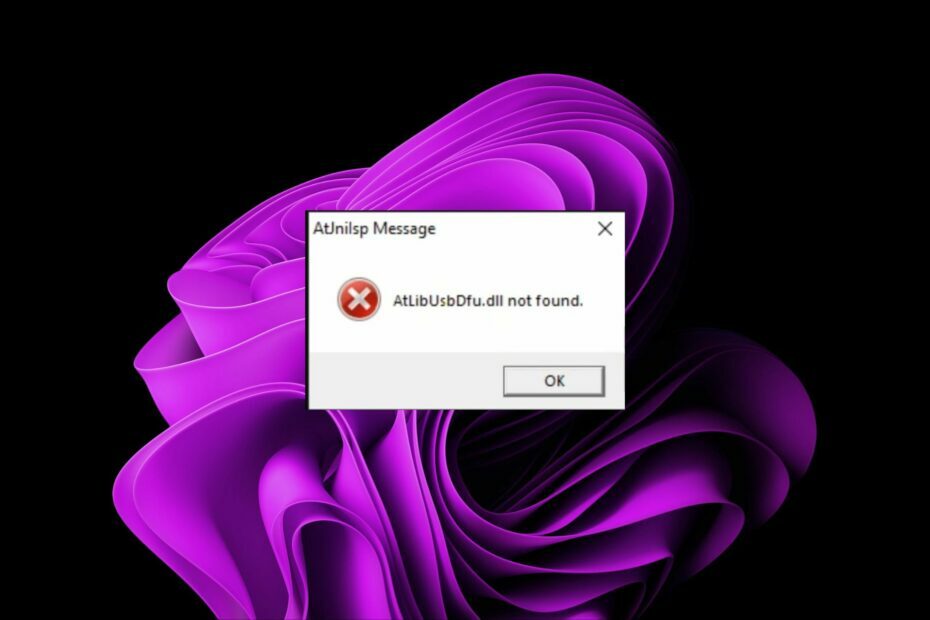
バツダウンロードファイルをクリックしてインストールします
- Fortectをダウンロードしてインストールする あなたのPC上で。
- ツールを起動して、 スキャンを開始する PC の問題の原因となっている可能性のある DLL ファイルを見つけます。
- を右クリックします 修理を開始する 壊れた DLL を動作するバージョンに置き換えます。
- Fortect は次によってダウンロードされました 0 今月の読者様。
atlibusbdfu.dll ファイルは、コンピュータにとって重要なコンポーネントです。 このコンポーネントは、コンピュータのハードウェアの重要な部分である USB コントローラを構成できます。
この記事では、atlibusbdfu.dll が見つからないというエラー メッセージを修正する方法、または atlibusbdfu.dll が見つからない場合に再ダウンロードする方法に関するヒントをいくつか紹介します。
atlibusbdfu.dll ファイルは何ですか?
altibusbdfu.dll ファイルは、Atmel FLIP に属するドライバー ソフトウェアの一部です。 この小型で低コストの開発ボードを使用すると、組み込みアプリケーション用のカスタム回路を作成できます。
これは、マイクロコントローラーのプログラム方法を制御できる USB ブートローダーです。 USB インターフェイスを使用してチップをプログラムできます。
この開発ボードを使用すると、カスタム ファームウェアをプログラムし、USB ポートのあるコンピュータを使用して FLIP にアップロードできます。
USB ポートを使用するため、altibusbdfu.dll が存在しない、または何らかの理由で見つからない場合は、デバッグを実行できません。 まず最初に行う必要があります 不足しているDLLファイルを置き換えます.
PC で atlibusbdfu.dll が見つかりませんというエラーが表示された場合はどうすればよいですか?
1. DLL フィクサーを使用する
atlibusbdfu.dll は Windows 以外のファイルであるため、atlibusbdfu.dll が見つからないというエラーは互換性の問題が原因である可能性が高くなります。 対応するアプリのドライバーが古くなったか、誤って間違ったバージョンをダウンロードした可能性があります。
そのため、専用の DLL修復ツール これらの互換性の問題に対処し、DLL ファイルをかつて動作していた位置に戻すことができます。
2. DISM および SFC スキャンを実行する
- ヒット スタートメニュー アイコン、タイプ cmd 検索バーで をクリックし、 管理者として実行.

- 次のコマンドを入力して押します 入力 それぞれの後に:
DISM.exe /オンライン /Cleanup-Image /Restorehealthsfc /スキャンナウ
3. ウイルスをスキャンする
- を押します。 ウィンドウズ キー、検索 Windowsセキュリティ、 そしてクリックしてください 開ける.

- 選択する ウイルスと脅威からの保護.

- 次に、 を押します クイックスキャン 下 現在の脅威.

- 脅威が見つからない場合は、をクリックしてフル スキャンの実行に進みます。 スキャンオプション すぐ下に クイックスキャン.

- クリック フルスキャン、 それから 今スキャンして PC のディープ スキャンを実行します。

- プロセスが完了するのを待って、システムを再起動します。
Windows Defender は基本的なウイルス対策であるため、ディープ スキャンを行っても、ウイルスやマルウェアを除去するのに十分な効果が得られない場合があります。 そのため、サードパーティ製のウイルス対策ソフトをお勧めします。
ESET NOD32 は当社のファイターであり、その理由は簡単にわかります。 あらゆる種類のウイルス、トロイの木馬、その他のマルウェアに対するリアルタイムの保護を提供します。
⇒ESET NOD32を入手
4. ファイルを手動でダウンロードする
- ブラウザに移動し、次のような信頼できるサードパーティ サイトから atlibusbdfu.dll ファイルをダウンロードします。 DLL-files.com.
- セットアップファイルからファイルをインストールしないでください。 zip フォルダー内のファイルを解凍し、atlibusbdfu.dll ファイルを見つけます。
- それを切り取って、次の場所、または Arduino ファイルが存在する場所 (Arduino はマイクロコントローラー デバイス ドライバーです) にコピーします。
C:/ProgramFiles (x86)/Atmel/Flip 3.4.7/usb - 次に、 ウィンドウズ キー、タイプ デバイスマネージャ 検索バーで をクリックし、 開ける.

- 案内する ポート そしてそれを確認してください Arduino が記載されています。
- それを右クリックして選択します ドライバーを更新する. Arduino ポートが不明なデバイスとしてリストされる場合もあることに注意してください。
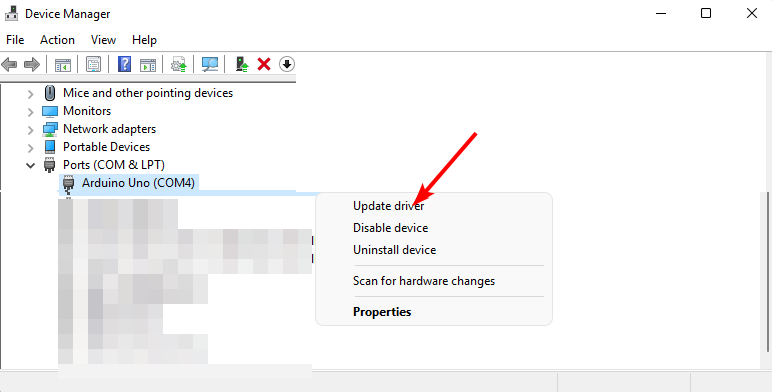
- 選択する コンピューターを参照してドライバー ソフトウェアを探します 上記の 3 にリストされた場所に移動して、上記 3 で貼り付けた atlibusbdfu.dll ファイルをインストールします。
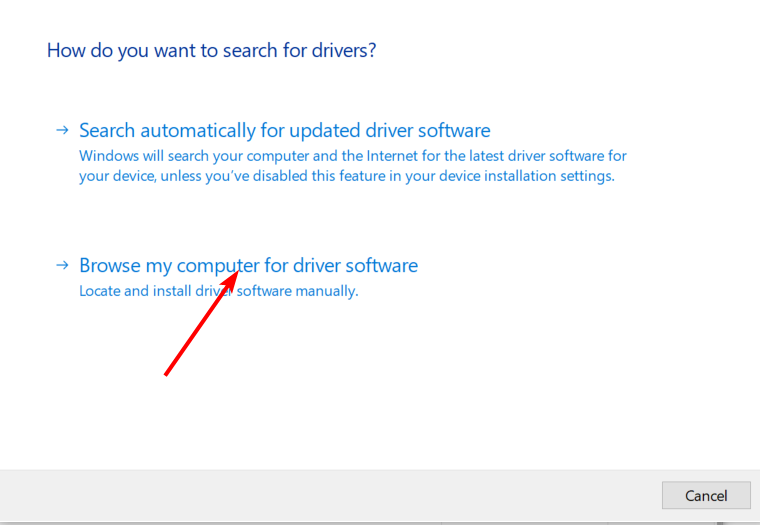
- 次のプロンプトでインストールを確認します。
- atlibusbdfu.dll エラーは消えるはずです。
- 修正: Windows Update が AMD を自動的に置き換える可能性がある
- Compname にアクセスできない: 解決する 3 つの方法
5. システムの復元を実行する
- を押します。 ウィンドウズ + R キー、タイプ るすい、そしてヒット 入力.

- の システムの復元 窓が開きます。 クリック 次.

- 戻したい復元ポイントを選択し、 をクリックします。 次.

- 今すぐクリックしてください 終了.

DLL が見つからない場合にそれを復元する方法は次のとおりです。 これらの方法がどれもうまくいかなかった場合は、次のことをお勧めします。 レジストリクリーナーを実行する また クリーンインストールを実行する 最後の手段として。
検索方法に関するより包括的な記事もあります。 Windows 10でDLLファイルが見つからない, なので、こちらもチェックしてみてはいかがでしょうか。
いつものように、私たちと交流していただければ幸いです。その他のご意見があれば、以下のコメント欄に残してください。
まだ問題が発生していますか?
スポンサー付き
上記の提案を行っても問題が解決しない場合は、コンピュータでさらに深刻な Windows の問題が発生する可能性があります。 次のようなオールインワン ソリューションを選択することをお勧めします。 フォルテクト 問題を効率的に解決するために。 インストール後は、 表示&修正 ボタンを押してから 修復を開始します。


